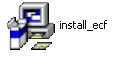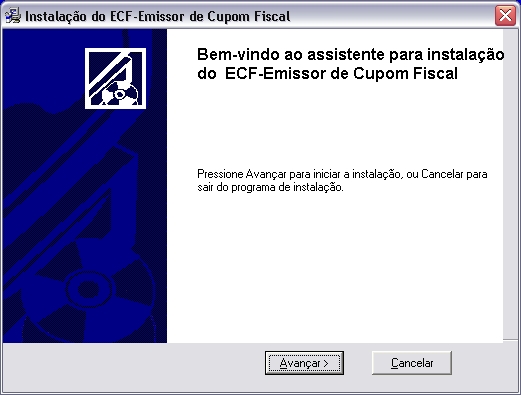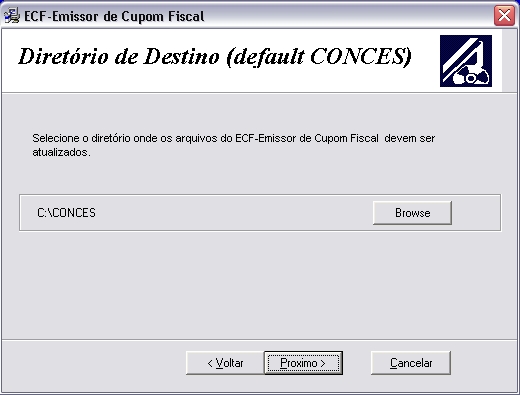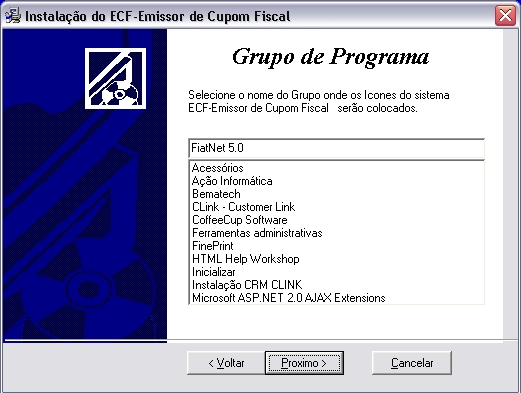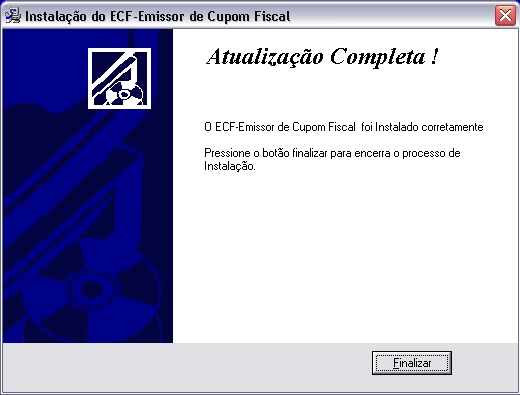Instalando Emissor Cupom Fiscal
De Dealernet Wiki | Portal de Solução, Notas Técnicas, Versões e Treinamentos da Ação Informática
(Diferença entre revisões)
| Linha 1: | Linha 1: | ||
| - | <p align="justify">Para instalar o módulo, | + | <p align="justify">Para instalar o módulo, clique no link abaixo: [http://www.dealernet.com.br/versao/ecf/install_ecf.zip www.dealernet.com.br/versao/ecf/install_ecf.zip]</p> |
Procedimento para instalação: | Procedimento para instalação: | ||
Edição de 11h39min de 27 de novembro de 2010
Para instalar o módulo, clique no link abaixo: www.dealernet.com.br/versao/ecf/install_ecf.zip
Procedimento para instalação:
1. Clique no install_ecf. Abrirá uma janela de instalação. Logo em seguida, tecle Avançar;
2. Aparecerá uma janela para informação do diretório. O diretório default é o C:\Conces. Para alterar o diretório, clique na opção Browse e escolha em qual diretório irá instalar o módulo;
3. Clique Próximo;
4. O instalador mostra o Grupo de programa onde os Ãcones do módulo Emissor serão colocados. Para alterar, selecione um grupo da lista;
5. Clique Próximo;
6. Dará inÃcio a instalação. Tecle Próximo;
7. A instalação será executada;
8. A instalação concluÃda. Clique Finalizar.